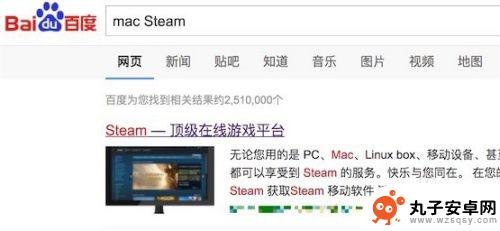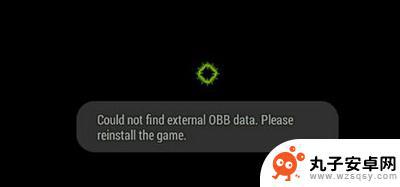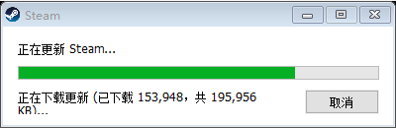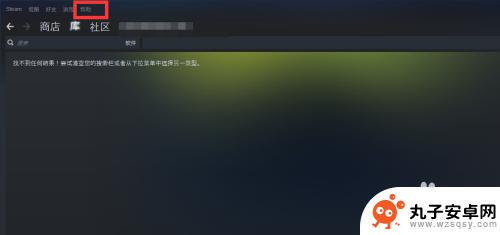macbook怎么安steam Mac Steam安装教程
时间:2023-12-05来源:丸子安卓网
在科技的快速发展下,Macbook已经成为了一款备受瞩目的电脑产品,而对于游戏爱好者来说,想要在Macbook上畅快地玩游戏,安装Steam是必不可少的一步。究竟如何在Macbook上安装Steam呢?下面将为大家介绍一下Mac Steam安装教程。无论是想要体验各种热门游戏,还是与好友一起畅玩,都可以通过简单的步骤在Macbook上安装Steam,让游戏世界尽情展开。不妨跟随以下步骤,开始您的Macbook游戏之旅吧!
Mac Steam安装教程
操作方法:
1.首先在百度上搜索 mac steam。

2.打开官方网站后,就可以看到下载安装按钮了。点击‘立即安装’就行。

3.下载回来后,点击这个dmg文件,进行安装。

4.安装完成,需要把它拖到右边,这样以后在Launchpad里就能打开了。

5.打开Launchpad,就可以看到这个新装的steam了。

6.打开后,我们可以注册一个账号,或登录已有的账号。

7.注册完,或登录进去后,我们就可以使用steam了。
(默认的是英文版,要设置成中文版。可以参考下方的链接)
72mac版steam怎么设置中文

如上所述,以上是有关如何在MacBook上安装Steam的详细介绍。如果这对更多的朋友有所帮助,我们将继续努力为大家带来更多精彩的游戏内容更新!